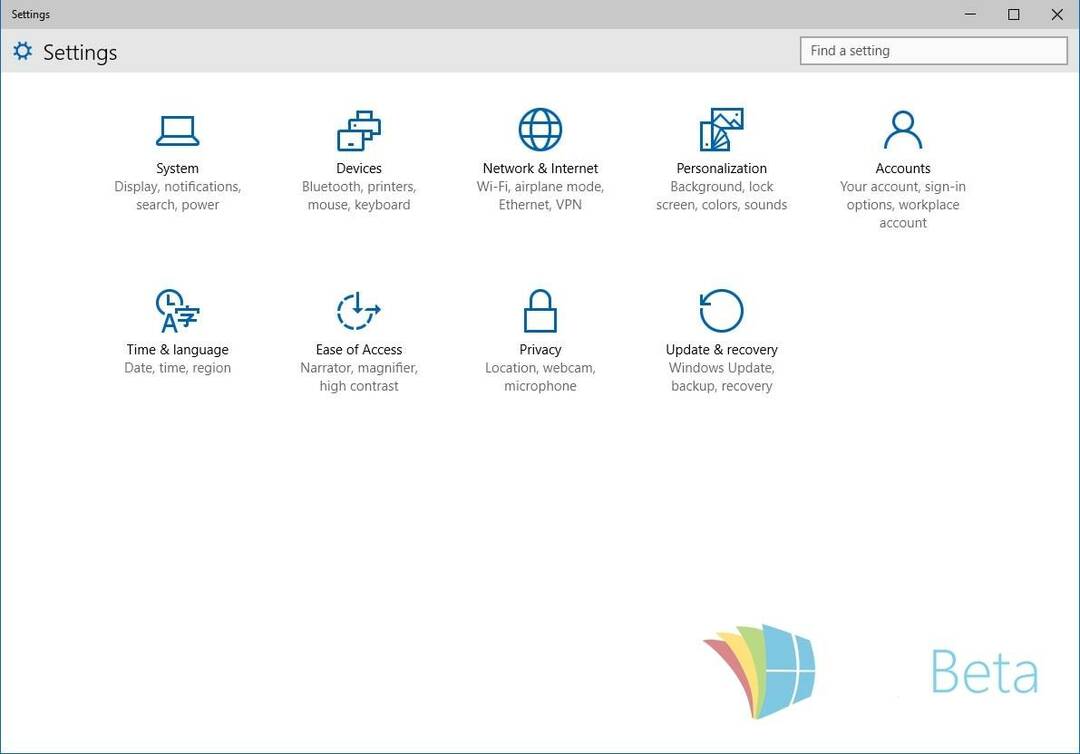Microsoft Viva este o suită de aplicații care intră în Microsoft 365 & Teams
- Microsoft Viva este un program de experiență pentru angajați.
- Vă permite să colaborați, să socializați, să îndrumați și multe altele, totul dintr-un singur loc.
- Puteți să-l utilizați în aplicația Microsoft Teams sau să utilizați o suită de aplicații Microsoft Viva specifică.

XINSTALAȚI FÂND CLIC PE DESCARCARE FIȘIER
Acest software va repara erorile comune ale computerului, vă va proteja de pierderea fișierelor, malware, defecțiuni hardware și vă va optimiza computerul pentru performanță maximă. Remediați problemele PC-ului și eliminați virușii acum în 3 pași simpli:
- Descărcați Instrumentul de reparare PC Restoro care vine cu tehnologii brevetate (brevet disponibil Aici).
- Clic Incepe scanarea pentru a găsi probleme Windows care ar putea cauza probleme PC-ului.
- Clic Repara tot pentru a remedia problemele care afectează securitatea și performanța computerului.
- Restoro a fost descărcat de 0 cititorii luna aceasta.
Pandemia de COVID i-a mutat pe toți la casele lor. Munca, școala și totul se făceau în mare parte de acasă. Post-pandemie, lucrul de acasă a devenit noua normalitate. Microsoft a venit cu un soluție numită Viva.
Microsoft Viva Engage permite angajaților să se conecteze cu oricine din companie, de oriunde și oricând. Este, de asemenea, un instrument pentru forța de muncă a unei companii pentru a se conecta și a socializa. În acest ghid, vă vom arăta cum puteți descărca și instala Microsoft Viva.
Care sunt unele dintre cele mai bune caracteristici ale Microsoft Viva?
Mai jos sunt câteva dintre cele mai bune caracteristici ale Microsoft incluse în noua sa platformă de comunicare Viva Engage.
- Colțul de conducere: Puteți să creați sau să vă alăturați activităților liderilor, să participați la sondaje, să vă alăturați discuțiilor, să intrați în legătură cu lideri și să vă dezvoltați și să îi ajutați pe alții.
- Povestiri avansate: Puteți publica postări și povești în numele altui utilizator, permițându-vă să continuați discuția.
- Anunturi: Vă permite să mențineți toată lumea informată și implicată într-o activitate importantă printr-o notificare pe web și în aplicațiile mobile.
- Conversații: Puteți folosi @ pentru a vă conecta și a conversa cu colegii. Microsoft Viva Engage vă permite chiar să fixați chat-uri și să construiți dialog între echipe și departamente.
- Evenimente virtuale: Microsoft Viva Engage reunește liderii și angajații pentru evenimente virtuale tip primărie, sesiuni de întrebări și răspunsuri și alte conversații semnificative.
Cum pot accesa Microsoft Viva?
- Care sunt unele dintre cele mai bune caracteristici ale Microsoft Viva?
- Cum pot accesa Microsoft Viva?
- Ce puteți face pe pagina de administrare Microsoft Viva?
- Cum puteți descărca Microsoft Viva Engage în Teams?
- Cum puteți instala Microsoft Viva Engage ca administrator?
- Du-te la Site-ul web de administrare Microsoft 365.
- Buturuga cu acreditările tale.
- În bara de căutare, tastați Viva.

- Selectați Microsoft Viva.
- Alternativ, puteți merge la Centru de administrare Microsoft 365.
- Selectați Înființat pe navigația din stânga.
- Faceți clic pe Tigla Microsoft Viva. Acest lucru vă va duce la Pagina de administrare Microsoft Viva.

- Eroare 0x80242020: ce este și cum se remediază rapid
- Windows Migration Assistant: Cum se descarcă și se instalează
- Ecranul devine negru când este conectat la un monitor extern [Remediere]
Ce puteți face pe pagina de administrare Microsoft Viva?
Iată o listă de lucruri pe care le puteți face pe pagina de administrare.
- Licențe și roluri: Puteți gestiona licențe sau roluri direct pe pagina Licențe Microsoft 365 sau pe pagina Atribuții de roluri Microsoft 365. Pe pagina Atribuții de roluri, puteți găsi Viva și restrângeți rolurile la cele specifice Microsoft Viva.
- Tipuri de planuri: Puteți vizualiza planul Viva pe care l-ați achiziționat sau îl puteți include cu Microsoft 365 în coloana Tip plan.
- Administratori alocați: vă permite să vedeți dacă rolurile de administrator ale fiecărei aplicații au fost setate. De asemenea, puteți verifica cui sunt atribuite rolurile din coloana Administratori.
- Pagini de aplicație: din paginile de aplicație, puteți selecta o aplicație și puteți sări la pagina de setări a aplicației.
- E-mail de briefing: puteți alege să Gestionați e-mailul de informare. Acest lucru vă va ajuta să decideți dacă oamenii din organizația dvs. ar trebui să primească e-mailuri de informare.
Cum puteți descărca Microsoft Viva Engage în Teams?
- Deschide Aplicația Teams pe desktop sau folosind browserul web.
- Selectați Aplicații din partea stângă a panoului.
- Căutare Viva Engage.
- Faceți clic pe Viva Engage aplicație și faceți clic pe Adăuga. Acest lucru va adăuga aplicația clienților echipei dvs., inclusiv pe mobil.
Viva Engage este un subset al suitei de aplicații Microsoft Viva. Puteți instala anumite aplicații Viva pentru echipe urmând pașii de mai sus.
Cum puteți instala Microsoft Viva Engage ca administrator?
- Conectați-vă la Centrul de administrare pentru echipe.
- Click pe Aplicații Teams.

- Alege Politici de configurare.

- Selectați Adăuga.

- Introduceți a nume si descriere pentru politica.
- Sub Aplicații instalate, Click pe Adăugați aplicații.
- În Adăugați aplicații instalate panou, localizare Microsoft Viva Engage.
- Selectați Adăuga.
Utilizatorii finali pot instala aplicațiile dacă politica de autorizare a aplicației le permite de către administrator. Dacă este blocat, atunci pot solicita portalul de administrare. De asemenea, administratorii pot urma pașii de mai sus pentru a implementa Microsoft Viva Engage pentru angajați.
Asta este de la noi în acest ghid. Simțiți-vă liber să ne anunțați în comentariile de mai jos dacă găsiți acest ghid util.
Mai aveți probleme? Remediați-le cu acest instrument:
SPONSORIZAT
Dacă sfaturile de mai sus nu v-au rezolvat problema, este posibil ca computerul să întâmpine probleme mai profunde cu Windows. Iti recomandam descărcarea acestui instrument de reparare a PC-ului (evaluat excelent pe TrustPilot.com) pentru a le adresa cu ușurință. După instalare, faceți clic pe butonul Incepe scanarea butonul și apoi apăsați pe Repara tot.